Ngày 14/1/2020 là ngày chính thức khai tử Windows 7, đây cũng chính là thời điểm bạn nên cân nhắc đến việc nâng cấp lên Windows 10 bản quyền miễn phí. Thông thường bạn phải tải ISO, tạo usb sau đó tiến hành cài đặt, tuy nhiên bây giờ mình chia sẻ cho bạn cách nâng cấp Windows 7 lên Windows 10 bản quyền miễn phí với lệnh PowerShell, tốc độ cài đặt cực nhanh.
Hướng
dẫn các bước để nâng cấp Windows 7 lên
Windows 10 bằng PowerShell
Tập lệnh này chỉ hỗ trợ cho Windows 7 SP1, nếu bạn chưa nâng cấp lên phiên bản windows 7 này thì hãy tải và chạy gói cập nhật ở link: Update Windows 7 SP1
Trên Windows 7:
Bước 1: Hãy click vào Start > gõ chữ PowerShell, sau đó click phải vào kết quả tìm được, chọn Run as Administrator.
- Gõ lệnh Set-ExecutionPolicy Unrestricted, tiếp tục gõ Y sau đó nhấn Enter.
Bước 2: Mở Notepad lên sau đó copy đoạn script update Windows 7 lên Windows 10 dưới đây:
$dir = "c:\temp" mkdir $dir $webClient = New-Object System.Net.WebClient $url = "https://go.microsoft.com/fwlink/?LinkID=799445" $file = "$($dir)\Win10Upgrade.exe" $webClient.DownloadFile($url,$file) Start-Process -FilePath $file -ArgumentList "/quietinstall /skipeula /auto upgrade /copylogs $dir" -verb runas
Lưu với tên file upgrade.ps1 sau đó lưu vào một thư mục bất kỳ nhé.
Hoặc bạn có thể tải file thiết lập sẵn ở link dưới
- Upgrade.ps1 | Google Drive
Bước 3: Click phải chuột vào
file upgrade.ps1. Chọn run as
PowerShell
Bạn sẽ thấy một cửa sổ PowerShell thông báo cho
phép Microsoft Windows thay đổi hệ thống của bạn. Bạn
không cần quan tâm đến vấn đề đó. Mọi
chuyện trên màn hình như chưa có
chuyện gì xảy ra.
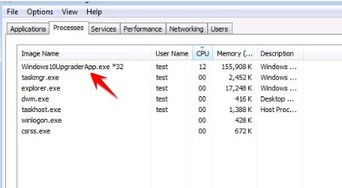
Để biết chính xác quá trình nâng cấp Windows 10 đang được thực hiện, bạn có thể mở Task Manager lên, qua ta Tab Processes sẽ thấy tiến trình có tên Windows10UpgraderApp.exe đang chạy. Hệ thống của bạn sẽ tự động khởi động lại khi cần và quá trình cài đặt Windows 10 tự thực hiện, bạn không cần thao tác bất kỳ việc gì thêm.
Bước 4: Sau khi quá trình cài đặt ở chế độ nền hoàn tất, bạn sẽ thấy xuất hiện một thông báo tương tự như hình dưới.
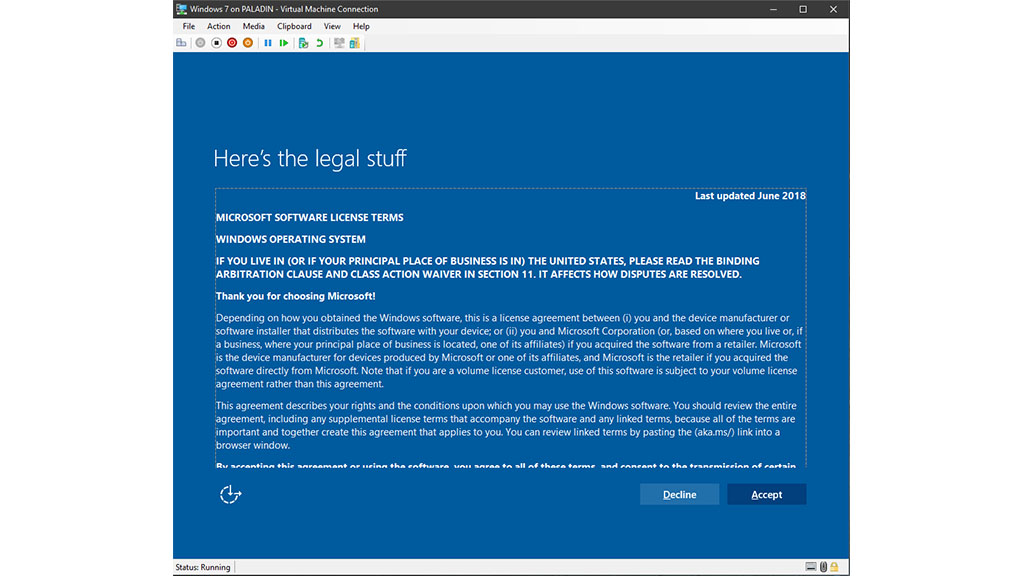
Bạn chỉ cần click Accept hay OK một hai bước nữa, sẽ có thể truy cập vào Desktop của Windows 10. Như vậy quá trình nâng cấp hoàn tất.
Lưu ý: Mình không khuyến khích các bạn nâng cấp từ Windows 7 lên Windows 10 sử dụng hình thức update mà không phải cài mới. Ưu điểm: những dữ liệu và phần mềm được giữ lại từ windows 7, tuy nhiên chúng có thể không hoạt động tốt trên Windows 10.
Để bảo mật Windows 10 hơn, hãy mở PowerShell với
quyền Administrator và nhập lệnh
Set-ExecutionPolicy Restricted sau
đó gõ Enter.
Như vậy là hoàn tất, chúc bạn thành công!
Bài viết liên quan:
- Chia sẻ file ISO Windows 10 November Update 1909 chính chủ từ Microsoft, mời anh em tải về
- Hướng dẫn sử dụng USB để khóa và mở khóa máy tính trên Windows 10
- Hướng dẫn cài đặt theme macOS High Sierra tuyệt đẹp cho Windows 10
- WanDriver 7: công cụ hỗ trợ cài đặt driver tự động trên Windows, không cần kết nối Internet
- Revo Uninstaller: Công cụ hỗ trợ xóa sạch 100% ứng dụng mặc định trên Windows 10
- Hướng dẫn tự động xóa file tạm, dọn rác ổ cứng tự động trên Windows 10
- Hướng dẫn đặt mật khẩu cho USB để bảo vệ dữ liệu của bạn được an toàn hơn
Nguồn: Anonyviet






Bình luận về bài viết